2021-09-11 来源:网络
随着Win8上市现在用Win8的人越来越多,但同样出现的问题也越来越多了,这不就有网友提到他的系统下载速度不错但打开网页却很慢,那么底是什么原因导致出现这种win8网速很慢情况呢,现通过网上搜集整理出以下解决办法,有出现这一类型问题的网友可以对照试试能不能解决,这里申明本人没有实践过,仅供参考。
有网友分析出现Windows8网速变慢的原因很有可能是win8系统默认保留了高达80%的带宽资源,我们都清楚在Win7、Win XP系统中一般仅保留了20%,这样我们就有必要通过设置减少保留宽带可以提高网速。
尽管之前win7/Vista/XP时代,默认限制是20%,而在现在基本都是百兆网卡的电脑上可以说是没有任何影响,网上也有很多人通过修改QOS来达到提高网速,具体效果如何不得而知,反正我没试过,但到如今的win8系统中,微软的程序员们竟然把默认值限制80%!,是不是真是由于这个默认保留宽带的原因导致网速很慢呢,只有试了才知道,通过大量的网友实践,通过修改设置,将其改成与原来WIN7以下系统的20%,或者更低,之后发现这一Windows8网速变慢的问题得于解决,打开网页的速度也有了大大的提升,那么如何来设置呢,下面把具体的设置步骤贴出来作个参考。
首先进入Win8的电脑桌面,然后在【计算机】上右击鼠标,再选择【管理】,然后在里面找到【计算机配置】【管理模版】【网络】【QOS数据管理程序】,然后进入【gpedit.msc】设置宽带保留百分比的值,最好改成20%或者更低即可,如图所示:
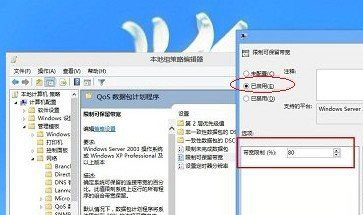
通过以上的设置理论上讲确实可以提高一定的网速,但具体效果如何不各而知,本人没有出现这种Windows8网速变慢的情况,所以也就看不到真正的效果了,希望能对你有所帮助。